Heim >Entwicklungswerkzeuge >VSCode >Diese vscode-Tipps, die Sie vielleicht nicht kennen, können Ihnen helfen, Ihre Entwicklungseffizienz zu verbessern!
Diese vscode-Tipps, die Sie vielleicht nicht kennen, können Ihnen helfen, Ihre Entwicklungseffizienz zu verbessern!
- 青灯夜游nach vorne
- 2021-07-19 10:09:293260Durchsuche
Dieser Artikel gibt Ihnen einige vscode-Tipps, die Sie vielleicht noch nicht kennen. Damit können Sie Code effizienter schreiben und die Entwicklungseffizienz verbessern.
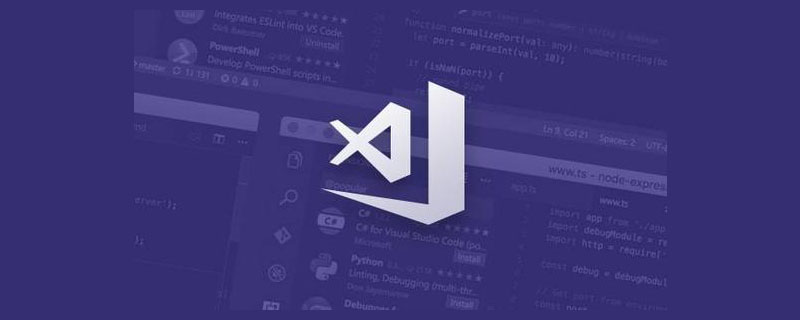
vscode ist ein häufig verwendeter Editor, wenn wir Code schreiben. Er hat viele Funktionen, aber tatsächlich haben wir viele davon nicht verwendet, um die Dinge zu klären, die Sie vielleicht nicht kennen, die aber die Effizienz verbessern können . Einige hilfreiche Tipps. [Empfohlenes Lernen: „vscode-Tutorial“]
Beinhaltet:
- Ein-Klick-Ausführung von npm-Skripten
- Ein-Klick-Diff und Vorschau
- Suche auf einer neuen Seite
- Git-Ansicht zeigt den Verzeichnisbaum
- Öffnen Sie Dateien in einem neuen Editor.
- Zeilen beim Bearbeiten schnell löschen, kopieren und verschieben.
- Dateien global durchsuchen, zu einer bestimmten Zeile springen Skripte über die Befehlszeile? Das liegt daran, dass Sie diese mit vscode gelieferte Funktion nicht verwendet haben.
vscode scannt alle NPM-Skripte und listet sie auf. Klicken Sie auf „Direkt ausführen“, um das Terminal zum Ausführen zu öffnen. Höhere Versionen von vscode können auch direkt mit Debug ausgeführt werden. Sie müssen npm run xxx nicht selbst eingeben.
Öffnen Sie eine Datei in der Seitenleiste
Da vscode standardmäßig eine neue Datei im aktuellen Editor öffnet, ist es ziemlich mühsam, wenn Sie nicht wissen, wie Sie einen neuen Editor öffnen, indem Sie die Optionstaste gedrückt halten und klicken.
Leistungsstärkere SucheEs gibt eine Schaltfläche im Suchfeld, die vielen Schülern möglicherweise nicht aufgefallen ist. Nach dem Klicken wird die Suchseite für die Suche geöffnet, die umfangreicher ist und mehr Zeilen enthält. 
Wenn ich zum Beispiel nach @babel/core suche:
Sehen Sie, gibt es mehr als das, was in der kleinen Box links angezeigt wird?

Wenn wir mehrere Dateien ändern, werden sie in der Liste der Quellcodeverwaltung aufgeführt. Dies ist besonders unintuitiv, wenn es mehrere Dateien mit demselben Namen gibt. 
Zu diesem Zeitpunkt können Sie tatsächlich zur Baumansicht wechseln, um den Verzeichnisbaum anzuzeigen.
Wenn mehrere Dateien mit demselben Namen vorhanden sind, wird dies viel klarer:
Ein-Klick-Vorschau von Markdown im Editor
Muss für Markdown ein Plug-in installiert werden? Nein, vscode selbst verfügt über diese integrierte Funktion.

In der oberen rechten Ecke befindet sich eine Vorschauschaltfläche. Wenn Sie darauf klicken, wird die Markdown-Vorschauoberfläche geöffnet und Sie können erneut klicken, um die Vorschau im selben Fenster zu öffnen. Klicken Sie nach der Vorschau auf die Schaltfläche „Quelle anzeigen“, um zurückzugehen.

Klicken Sie erneut, um zum Dateibearbeitungsstatus zurückzukehren
Wenn Sie sich die Funktionsbeschreibung zum Öffnen von Änderungen und zum Öffnen von Dateien ansehen, ist es offensichtlich, dass sie zum Wechseln zwischen der Diff-Ansicht und der Dateibearbeitungsansicht verwendet wird.
Diff-Ansicht wechselt schnell zwischen Diffs
Wenn der Dateiinhalt sehr groß ist, z. B. Tausende von Zeilen, ist es immer noch mühsam, den Diff zu finden. Tatsächlich müssen Sie nicht selbst danach suchen und es ist leicht zu übersehen. Der vscode-Editor bietet Auf- und Ab-Schaltflächen, um direkt zum vorherigen Diff und nächsten Diff zu springen. Ein-Klick-Vorschau und Ein-Klick-Vorschau. Klicken Sie auf Diff, was die Effizienz verbessern kann.
 Eingang zur Schnellsuchfunktion
Eingang zur Schnellsuchfunktion
Bearbeiten von Tastenkombinationen

Zeilen nach oben und unten verschieben/kopieren
Was tun, wenn Sie den Inhalt einer Zeile nach oben oder unten verschieben?
Manuelles Ausschneiden und Einfügen ist zu ineffizient. Versuchen Sie es mit den Tastenkombinationen Option + Auf/Ab, um eine Zeile mit Inhalt schnell nach oben oder unten zu verschieben.
Möchten Sie beim Umzug kopieren? Halten Sie einfach erneut die Umschalttaste gedrückt. 
Zeilen schnell löschen
Wir wissen, wie man Zeilen schnell kopiert, aber wie sieht es mit dem schnellen Löschen von Zeilen aus? Drücken Sie einfach Befehl + Umschalt + K.
Wenn Sie mehrere Zeilen löschen möchten, wählen Sie diese zuerst aus und drücken Sie dann Befehl + Umschalt + k. Multi-Cursor-Bearbeitung gleichzeitigDen Inhalt an mehreren Stellen gleichzeitig ändern? Halten Sie einfach die Optionstaste gedrückt und klicken Sie auf die Stelle, die Sie ändern möchten.
Was ist, wenn der Auf- und Abwärtsverkehr am selben Ort stattfindet? Verwenden Sie dann Option + Befehl + Auf/Ab, um den Cursor an derselben Position mehrerer Zeilen einzufügen. Mit Befehl + Umschalt + P verwandt wissen.
Zum Beispiel einfach Befehl + P drücken, ohne die Umschalttaste zu drücken. Zu diesem Zeitpunkt suchen Sie nach Dateien.
Drücken Sie beispielsweise direkt Strg + G oder geben Sie einen Doppelpunkt in das Eingabefeld ein, was bedeutet, dass die Sprungzeilennummer folgt und Sie schnell zu einer bestimmten Zeile springen können
Natürlich, Sie können bei der Suche nach der Dateinummer auch Doppelpunkte und Zeilen hinzufügen, um schnell zu dieser Zeile der Datei zu springen.
Es gibt auch eine kleine Funktion, es gibt eine integrierte Funktion zum Umschalten von Groß- und Kleinbuchstaben, mit der Sie schnell zwischen Groß- und Kleinschreibung des ausgewählten Inhalts wechseln können.
ZusammenfassungIn diesem Artikel wurden einige Funktionen in vscode herausgesucht, die die Effizienz verbessern können, was Ihnen vielleicht nicht aufgefallen ist.
Diff und Vorschau mit einem Klick
Git-Ansicht zeigt den Verzeichnisbaum an
Öffnen Sie die Datei in einem neuen Editor
Schnell löschen, kopieren und Verschieben Sie Zeilen beim BearbeitenGlobale Suche nach Dateien, Springen zu einer bestimmten Zeile- Schnelles Wechseln der Groß-/Kleinschreibung
- Wenn ich mit der Verwendung dieser Funktionen vertraut bin, glaube ich, dass dies die Effizienz unserer täglichen Entwicklung verbessern wird. Es ist sehr sinnvoll zu lernen die Fähigkeiten, Werkzeuge zum täglichen Schreiben von Code zu verwenden.
- Weitere Kenntnisse zum Thema Programmierung finden Sie unter:
- Programmiervideos ! !
Das obige ist der detaillierte Inhalt vonDiese vscode-Tipps, die Sie vielleicht nicht kennen, können Ihnen helfen, Ihre Entwicklungseffizienz zu verbessern!. Für weitere Informationen folgen Sie bitte anderen verwandten Artikeln auf der PHP chinesischen Website!
In Verbindung stehende Artikel
Mehr sehen- So konfigurieren Sie die chinesische Schnittstelle (chinesische Version) in VSCode
- Eingehende Analyse der VSCode-Code-Hervorhebungsprinzipien
- Wesentliche vscode-Plug-ins zur Verbesserung der Front-End-Entwicklungseffizienz (Teilen)
- 10 wunderschöne Lichtthemen in VSCode (teilen)
- Erfahren Sie mehr über die Installation und Konfiguration häufig verwendeter Plug-Ins im Frontend von VSCode
- Ein superpraktisches Plug-in zur Verbesserung der Entwicklungseffizienz in VSCode (teilen)








